Программы для измерения температуры процессора и видеокарты
Компьютерные комплектующие имеют свойство нагреваться в процессе работы. Процессор и видеокарта нагреваются, и поэтому может произойти не только ошибка в работе ПК, но и выход из строя комплектующих.
В результате они не подлежат ремонту, и требуется только полная их замена. Поэтому необходимо регулярно проверять температуру GPU и CPU.
Этим занимаются специальные программы для показа, мониторинга, отслеживания, определения, просмотра и контроля, с которыми можно познакомиться в данном обзоре.
Everest
Everest – полноценная программа, отслеживающая происходящие изменения в ПК, в том числе в режиме реального времени. Среди инструментов в утилите находятся такие, которые отражают температурный режим процессора и видеокарты.
Как дополнение программа снабжена стресс-тестами, которые отслеживают максимальную нагрузку на комплектующие. Тестирование проходит достаточно быстро.
Результат отражается в специальном окне в графическом виде. Программа платная, но имеется пробная версия в свободном доступе.
AIDA64
Программа AIDA64 наиболее популярна среди пользователей.
Она занимается определением температурного режима не только процессора и видеокарты, но всех комплектующих ПК.
Программа оснащена полезными тестами, которые позволяют контролировать работу всей машины.
Читайте также: Как проверить процессор с AIDA64
Speccy
Благодаря своим встроенным инструментам при использовании данной программы происходит полный контроль над всей машиной. Каждой комплектующей отведен раздел, где отображается о них подробная информация.
Тестирование не предусмотрено. Но температурный режим можно отследить в режиме реального времени.
Особо стоит обратить внимание на функцию, отвечающую за просмотр процессора. В этом случае видна, как вся информация, так и температурный режим отдельно каждого ядра. Программа имеется в свободном доступе.
HWMonitor
Программа HWMonitor мало чем отличается от ранее описанных программ. Вы можете отслеживать всю информацию о ПК с температурным режимом.
Сведения обновляются постоянно в течение нескольких секунд.
Программа оснащена и другими функциями, которые позволяют отследить состояние комплектующих. Программа не переведена на русский язык, но достаточно понятна в работе.
GPU-Z
Программа GPU-Z работает только с видеокартой, а не со всем компьютером. Программа оформлена компактно и отображает достаточное количество информации о графическом чипе.
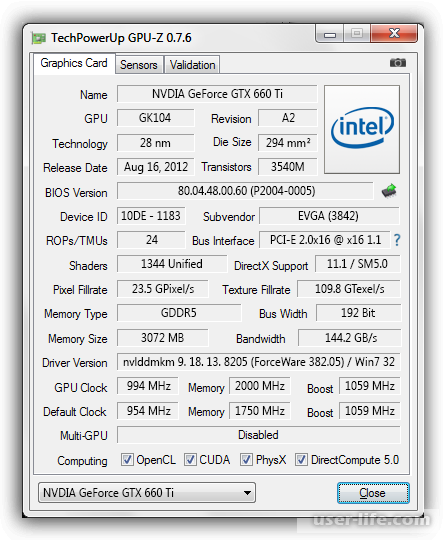
Следует обратить внимание на то, что в GPU-Z температурный режим определяется при помощи встроенных сенсоров и датчиков. Если они работают с ошибками или вышли из строя, то информация будет недостоверна.
SpeedFan
Основная функция программы SpeedFan – это регулирование работы кулера. Это дает возможность сделать так, чтобы он работал тише и при этом уменьшить обороты или наоборот – увеличить нагрузку.
При помощи данной программы можно отслеживать работу всех комплектующих.
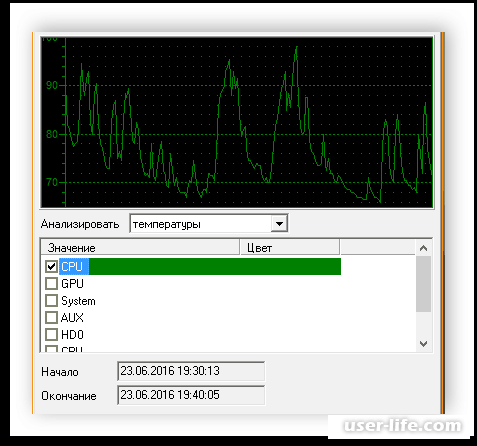
Здесь отображаются данные о температурном режиме процессора и видеокарты в графическом виде. Программа имеется в свободном доступе.
Core Temp
Если есть необходимость в постоянном отслеживании состояния процессора, то лучше воспользоваться простой, компактной программой, которая не будет нагружать систему. Именно такой является утилита Core Temp.
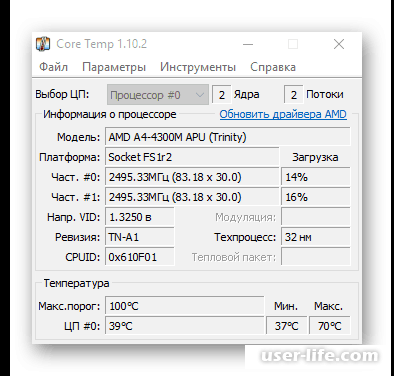
Программа может работать из системного трея и в режиме реального времени отслеживать температурный режим и нагрузку на ЦП. Утилита оснащена защитой от перегрева.
Как только температура достигнет максимального значения, пользователь сразу получает об этом сообщение и ПК автоматически выключается.
RealTemp
Программа похожа на предыдущую, но со своими особенностями. Например, она оснащена двумя простыми тестами, которые определяют состояние процессора, выявляют его максимальную точку нагрева и производительность.
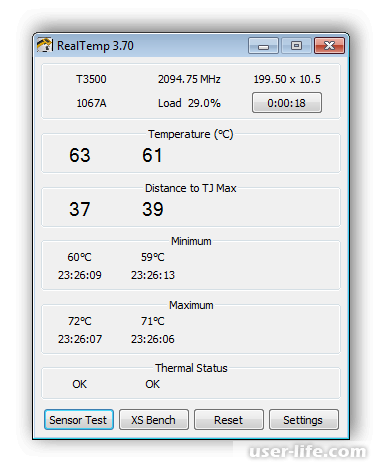
В утилите имеются настройки, которыми можно оптимизировать программу под себя. Недостаток – не переведена на русский язык и ограниченная функциональность.
Читайте также:
Программы для проверки температуры компьютера
Программы для определения железа компьютера
Программы для диагностики компьютера
Программы для тестирования компьютера
Как узнать установленные в компьютере комплектующие
Как протестировать производительность компьютера
Как узнать температуру процессора
Заключение
Вы познакомились с программами, которые могут отслеживать температурный режим процессора и видеокарты. Их основная цель одна, но каждая из них имеет свои уникальные инструменты для ее достижения.
Какой из них пользоваться, зависит от вас. В любом случае вы сможете контролировать процесс нагрева компьютера.
Рейтинг:
(голосов:1)
Не пропустите похожие инструкции:
Комментариев пока еще нет. Вы можете стать первым!
Популярное
Авторизация







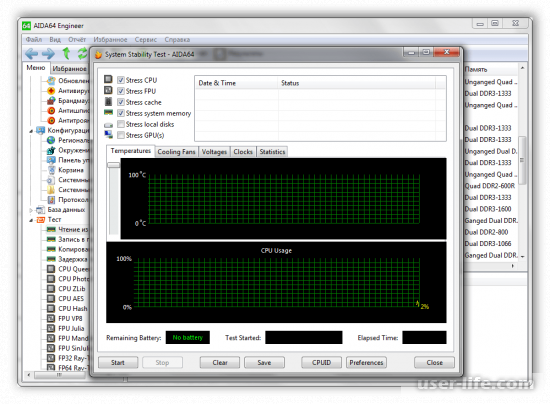
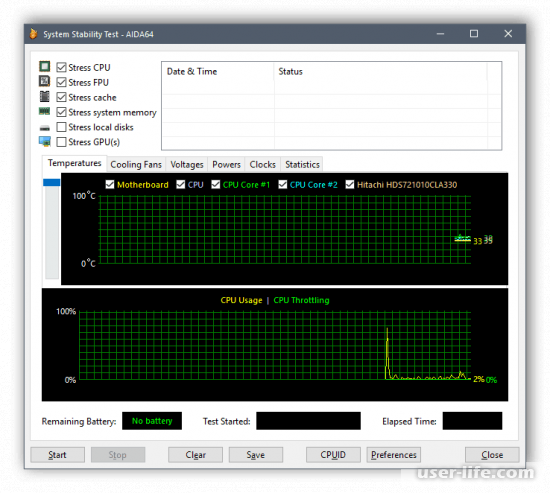
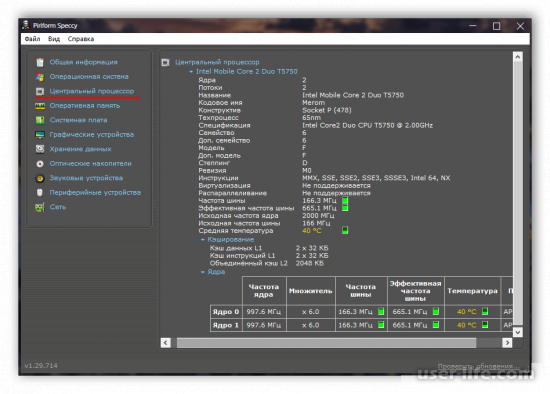
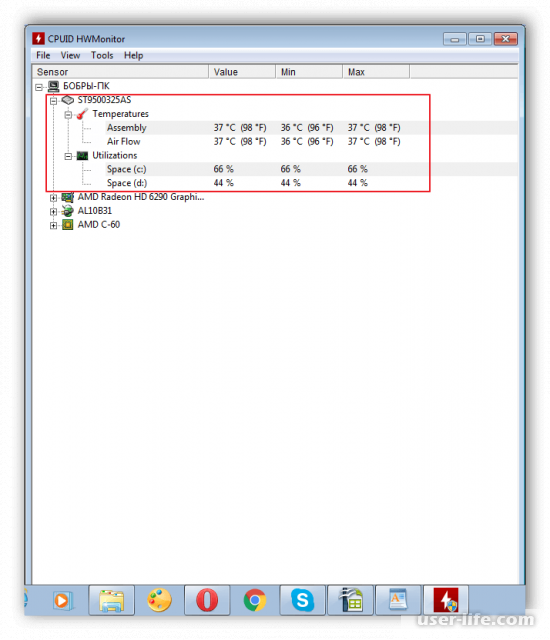






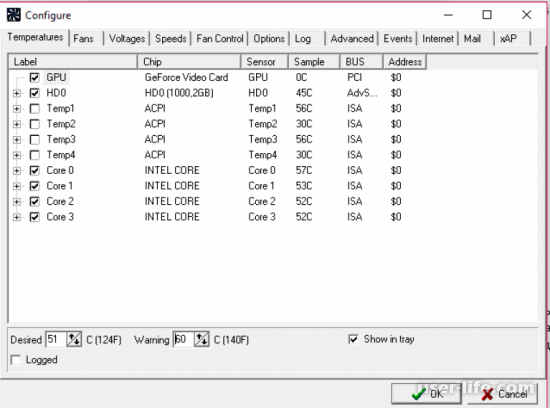





















Добавить комментарий!